使用win11系统发现电脑热键冲突该怎么办呢?下面小编就来给大家讲一下怎么解决! 解决方法 1、首先,按键盘上的 Win 键,或点击任务栏底部的开始图标。 2、这时候,会打开开始菜单
使用win11系统发现电脑热键冲突该怎么办呢?下面小编就来给大家讲一下怎么解决!
解决方法
1、首先,按键盘上的 Win 键,或点击任务栏底部的开始图标。
2、这时候,会打开开始菜单,然后找到并点击已固定应用下的设置。
3、Windows 设置窗口,利用搜索框,输入语言,然后在打开的搜索结果中,选择编辑语言和键盘选项。
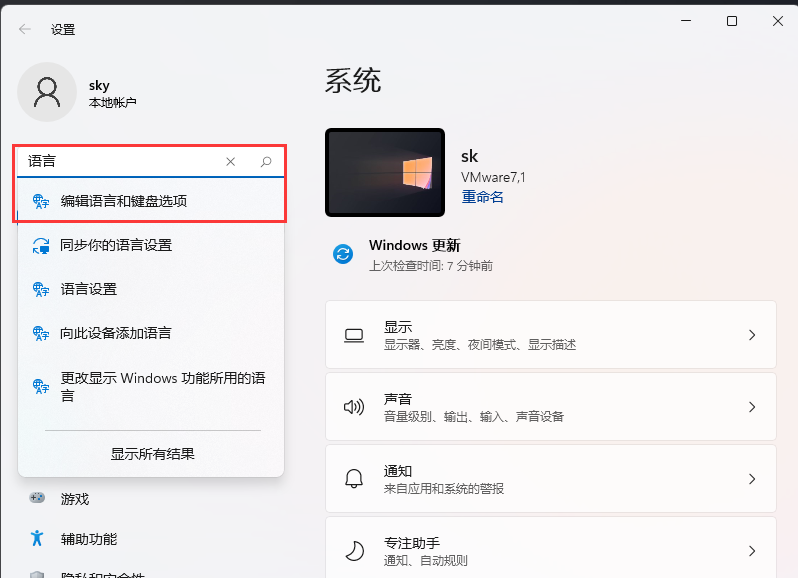
4、点击中文简体右侧的三个小点,然后选择语言选项。

5、键盘下,找到微软拼音输入法右侧的三个小点,然后选择键盘选项。
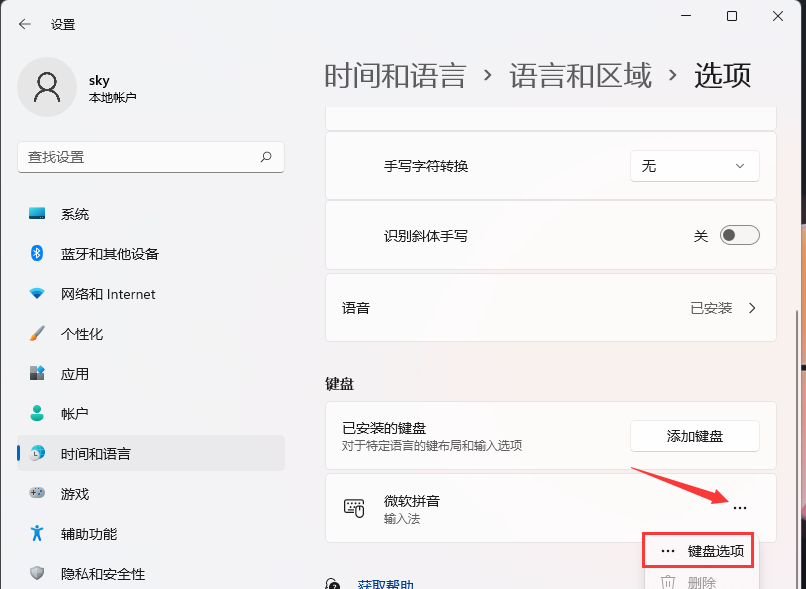
6、接着,点击按键(模式切换、候选字词、快捷键)。
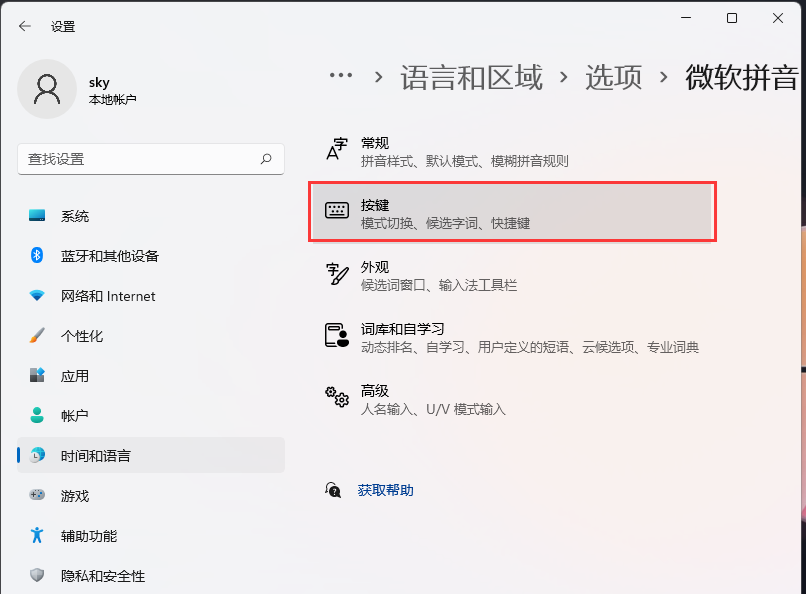
7、模式切换下,就可以对微软拼音按键进行设置了。
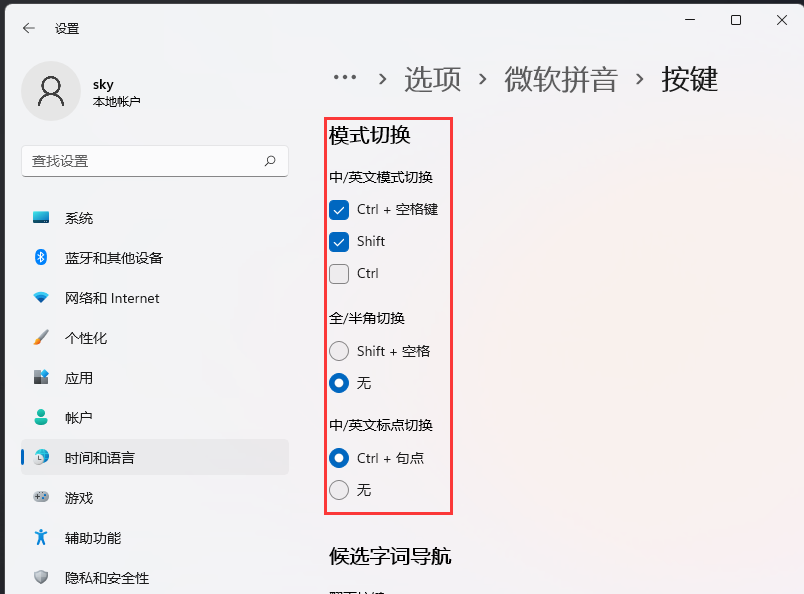
以上就是win11系统更改热键设置的方法教程了,如果你有其他问题可以给我们留言,我们将尽快为你解答!更多精彩内容敬请关注自由互联!
